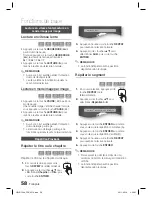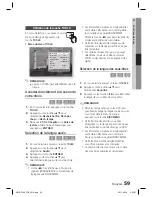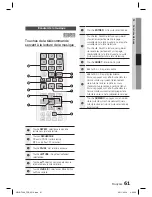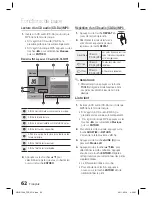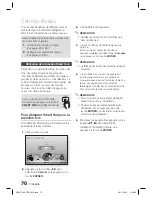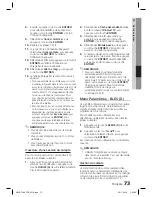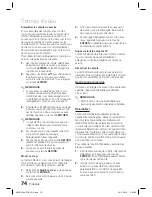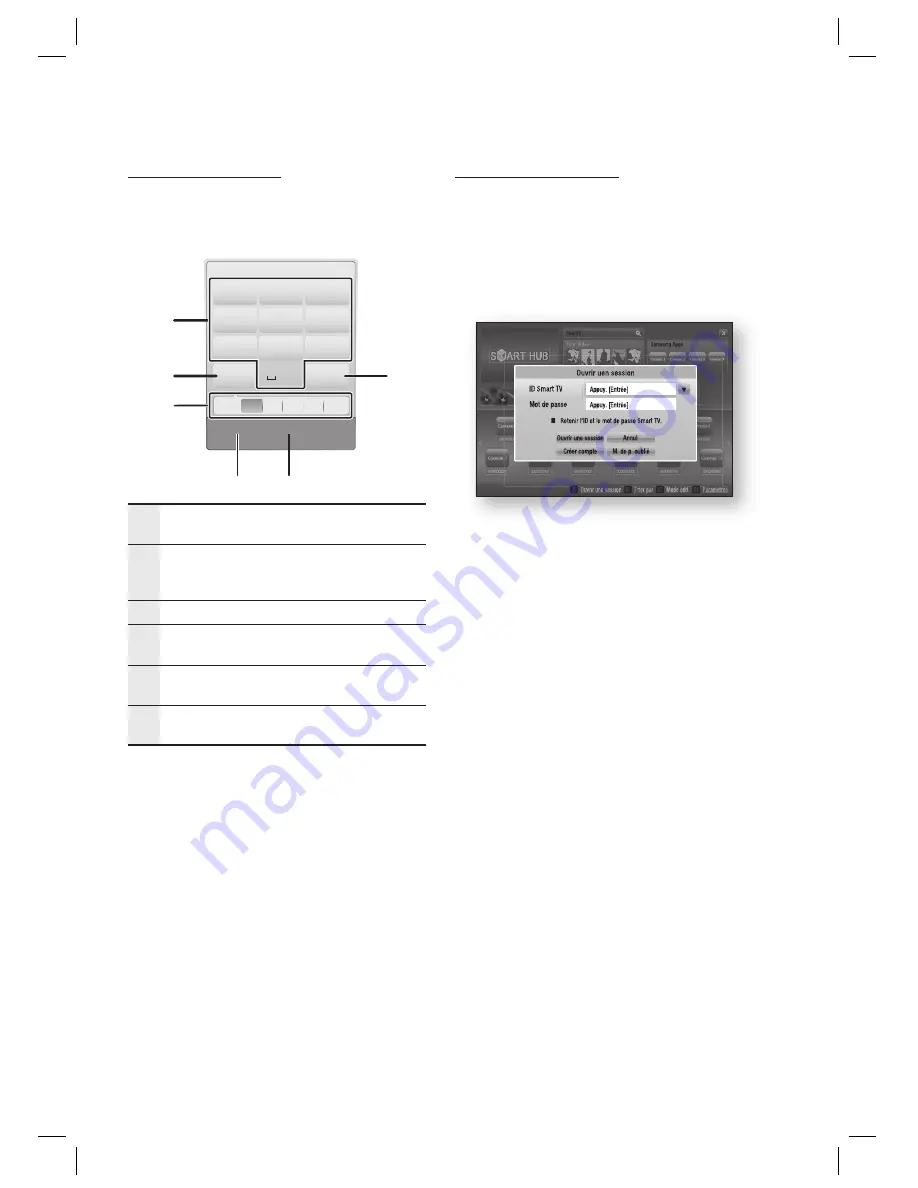
72
Français
Services réseau
Utilisation du clavier
De votre télécommande, vous pouvez utiliser le
clavier à l'écran pour saisir les lettres, les chiffres
et les symboles.
. , –
abc
def
1
2
3
ghi
jkl
mno
4
5
6
pqrs
tuv
wxyz
7
8
9
Maj.
Supprimer
0
b
Input Method
/
Language: English
T9
ab
Ab AB 1
1
4
5
2
6
3
1
Clavier actuel.Utilisez-le pour saisir les lettres, les
chiffres et les symboles.
2
Appuyez sur la touche
FULL SCREEN
de la
télécommande pour modifi er le mode de saisie.
: ab, Ab, AB, chiffres ou icônes.
3
Affi che le mode de saisie actuel.
4
Appuyez sur la touche
VERTE (B)
de la télécommande
pour changer le mode de saisie. (T9 ou ABC)
5
Appuyez sur la touche
TOOLS
de la
télécommande pour changer la langue.
6
Appuyez sur la touche
REPEAT
de la
télécommande pour supprimer un caractère.
Saisie de texte, de chiffres et de symboles
Pour saisir du texte, appuyez sur la touche
numérique de la télécommande qui correspond à
la lettre que vous voulez saisir. Appuyez
rapidement deux fois sur la touche pour saisir
une lettre qui n'est pas la première lettre indiquée
sur le clavier à l'écran. Par exemple, si vous
voulez saisir la lettre b, appuyez rapidement deux
fois sur la touche 2 de votre télécommande. Pour
saisir la première lettre indiquée sur la touche,
appuyez sur la touche, relâchez-la et patientez.
Utilisez les touches fl échées pour vous déplacer
dans le texte. Pour supprimer du texte, déplacez
le curseur vers la droite du caractère que vous
voulez supprimer, puis appuyez sur la touche
REPEAT
. Pour modifi er la casse ou entrer des
nombres et des signes de ponctuation, appuyez
sur la touche
FULL SCREEN
.
Création d'un compte
Pour établir votre propre confi guration exclusive de
Smart Hub, créez votre propre compte Smart TV.
Pour créer un compte, exécutez les étapes
suivantes :
Appuyez sur la touche
ROUGE (A)
de la
télécommande. L'écran Connexion apparaît.
xxxxxxxx
Contents 1
xxxxxxxx
Contents 6
xxxxxxxx
Contents 5
xxxxxxxx
Contents 4
xxxxxxxx
Contents 3
xxxxxxxx
Contents 2
xxxxxxxx
Contents 7
xxxxxxxx
Contents 8
xxxxxxxx
Contents 9
xxxxxxxx
Contents 10
xxxxxxxx
Contents 11
xxxxxxxx
Contents 12
xxxxxxxx
Contents 1
xxxxxxxx
Contents 2
xxxxxxxx
Contents 3
xxxxxxxx
Contents 4
xxxxxxxx
Contents 5
Contents 1
Contents 2
Contents 3
Contents 4
a
Ouvrir une session
b
Trier par
Mode édit.
d
Paramètres
Search
Your Video
Recommended
Samsung Apps
Ouvrir uen session
Ouvrir une session
Annul.
Créer compte
M. de p. oublié
Retenir l'ID et le mot de passe Smart TV.
%
ID Smart TV
Mot de passe
Appuy. [Entrée]
Appuy. [Entrée]
Appuyez sur les touches ▲▼◄► pour
sélectionner
Créer compte
, puis appuyez
sur la touche
ENTRER
.
À l'écran suivant, sélectionnez
ID Smart TV
,
puis appuyez sur la touche
ENTRER
. Un
écran de saisie avec un clavier apparaît.
Utilisez le clavier pour saisir votre adresse de
courriel. Elle vous servira de ID.
REMARQUE
Le clavier fonctionne comme le clavier d'un
téléphone cellulaire.
Ensuite, appuyez sur la touche
ENTRER
pour sélectionner
OK
, puis appuyez de
nouveau sur la touche
ENTRER
. L'écran
Créer un compte réapparaît.
Sélectionnez
Mot de passe
, puis appuyez
sur la touche
ENTRER
. L'écran Mot de
passe et un clavier apparaissent.
Utilisez le clavier pour saisir un mot de
passe. Le mot de passe peut être une
combinaison de lettres, de chiffres et de
symboles.
REMARQUE
Appuyez sur la touche
ROUGE (A)
de votre
télécommande pour montrer ou cacher le mot
de passe lorsque vous le saisissez.
1.
2.
3.
4.
✎
5.
6.
7.
✎
HW-D7000_FRC_0516.indd 72
HW-D7000_FRC_0516.indd 72
2011-05-16 3:50:53
2011-05-16 3:50:53